Danfoss Membangun Perangkat Lunak dengan Data Log

Panduan Pengoperasian
Bagaimana membangun perangkat lunak dengan data log
- Ringkasan
- Dalam perangkat lunak yang dibuat menggunakan MCXDesign, dimungkinkan untuk menambahkan fungsi data log. Fungsi ini hanya bekerja dengan MCX061V dan MCX152V. Data disimpan di memori internal atau/dan di memori kartu SD dan dapat dibaca melalui a WEB koneksi atau oleh PC menggunakan program decode.
Keterangan
Bagian MCXDesain
- Dalam "LogLibrary" ada tiga batu bata yang memungkinkan penambahan pencatatan data ke perangkat lunak yang dibuat menggunakan MCXDesign: satu batu bata untuk acara dan yang lainnya memungkinkan pemilihan variabel dan memori untuk menyimpan data.
- Software dengan data logging terlihat seperti gambar dibawah ini :

Catatan: Fitur pencatatan data hanya tersedia di perangkat keras MCX (tidak dapat disimulasikan menggunakan simulasi perangkat lunak). - Bata "EventLog" dan bata "SDCardDataLog32" menyimpan file ke memori SD, dan bata "MemoryDataLog16" menyimpan file ke memori internal MCX.
Catatan: Untuk informasi tambahan, silakan merujuk ke bantuan batu bata.
Membaca file melalui program dekode
- Itu files disimpan di kartu SD dapat dibaca melalui WEB koneksi atau menggunakan batch fileNamun, file disimpan di memori internal hanya dapat dibaca melalui WEB.
- Untuk membaca files pada kartu SD menggunakan program dekode, unduh folder “DecodeLog” yang tersedia di situs MCX dan simpan ke disk C:
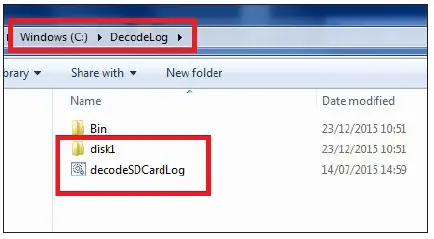
- Ekstrak kartu memori dari MCX dan salin dan tempel file files ke kartu SD di folder "DecodeLog/Disck1":
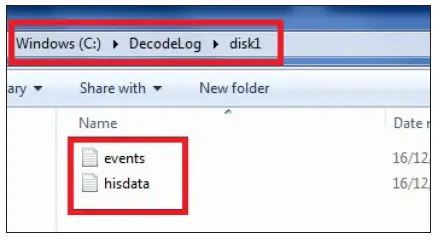
- Dari folder "DecodeLog", jalankan batch file "decodeSDCardLog". Ini akan menghasilkan .csv files dengan data yang disandikan:

- Acara dicatat di events.csv file. Ada enam kolom:
- Waktu acara: waktu acara (mulai alm, hentikan alm, perubahan parameter, dan perubahan RTC)
- IDNode Acara: ID MCX
- Jenis Acara: deskripsi numerik dari jenis acara
- -2: Setel ulang alarm riwayat MCX
- -3: set RTC
- -4: Mulai alarm
- -5: Hentikan alarm
- 1000: Perubahan parameter (catatan: perubahan hanya dapat dideteksi jika dilakukan melalui antarmuka pengguna)
- Var1: deskripsi numerik dari variabel. Untuk mendekripsi, buka "AGFDefine.c" file di folder "Aplikasi" perangkat lunak MCXDesign. Di dalam file ada dua bagian dengan indikasi ID: satu untuk parameter dan yang lainnya untuk alarm. Jika jenis kejadiannya adalah 1000, lihat daftar parameter indeks; jika jenis kejadiannya adalah -4 atau -5, lihat daftar alarm indeks. Daftar ini berisi nama variabel yang sesuai dengan setiap ID (bukan deskripsi variabel – untuk deskripsi variabel, lihat MCXShape).


- Var2: digunakan untuk mencatat nilai parameter sebelum dan sesudah perubahan. Angka ini adalah bilangan bulat ganda; di bagian tinggi ada nilai parameter baru dan di bagian rendah ada nilai lama.
- Var3: tidak digunakan.
- Tercatat di hisdata.csv file adalah semua variabel yang didefinisikan dalam MCXDesign dalam kaitannya dengan sample waktu dalam urutan yang ditentukan dalam batu bata:

Membaca file in WEB
- Untuk membaca ini fileada di dalam WEB, gunakan MCX terbaruWeb halaman tersedia di MCX weblokasi. Dalam menu Konfigurasi/Riwayat, atur variabel yang akan dipantau (maks. 15).
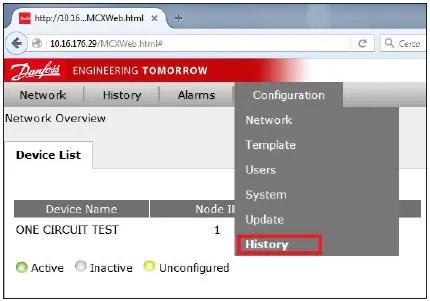
- Dalam menu Konfigurasi/Riwayat Anda harus menentukan:
- Node: tidak penting.
- Parameternya: dapat dipilih hanya dari variabel yang disimpan dalam log file. Pengaturan ini digunakan untuk mengambil informasi tentang titik desimal variabel dan satuan ukuran.
- Warna: menentukan warna garis pada grafik.
- File: mendefinisikan file dimana nilai variabel diambil.
- Posisi: posisi (kolom) variabel dalam file (lihat juga poin 9):

- Dari menu riwayat, data dapat dibuat grafik dan diekspor dalam format .csv file:
- Pilih variabel yang akan dibuat grafiknya.
- Tentukan "Data" dan "Periode".
- Menggambar.
- Ekspor untuk membuat .csv file.

Catatan: Grafik juga memiliki peristiwa (bendera kuning); gunakan mouse untuk mengklik bendera untuk mendapatkan informasi tambahan tentang acara tersebut.
- Solusi iklim
- danfoss.com
- +45 7488 2222
Setiap informasi, termasuk, namun tidak terbatas pada, informasi tentang pemilihan produk, aplikasi atau penggunaannya, desain produk, berat, dimensi, kapasitas atau data teknis lainnya dalam manual produk, deskripsi katalog, iklan, dll. dan apakah tersedia secara tertulis , secara lisan, elektronik, online atau Via download, akan dianggap informatif dan hanya mengikat jika dan sejauh, referensi eksplisit dibuat dalam kutipan atau konfirmasi pesanan. Danfoss tidak bertanggung jawab atas kemungkinan kesalahan dalam katalog, brosur, video, dan materi lainnya. Danfoss berhak mengubah produknya tanpa pemberitahuan. Hal ini juga berlaku untuk produk yang dipesan tetapi tidak dikirimkan dengan ketentuan bahwa perubahan tersebut dapat dilakukan tanpa mengubah bentuk, bentuk, atau fungsi produk tersebut. Semua merek dagang dalam materi ini adalah milik Danfoss AS atau perusahaan grup Danfoss. Danfoss dan logo Danfoss adalah merek dagang dari Danfoss A/s. Seluruh hak cipta.
Dokumen / Sumber Daya
 |
Danfoss Membangun Perangkat Lunak dengan Data Log [Bahasa Indonesia:] Panduan Pengguna Bangun Perangkat Lunak dengan Log Data, Bangun Perangkat Lunak dengan Log Data, Perangkat Lunak |




